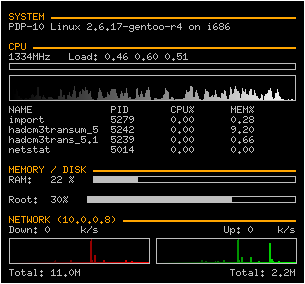Σε αυτές τις ερωτήσεις απαντά ο πλήρης οδηγός που ακολουθεί. Αν θέλετε λοιπόν ένα πλήρες λειτουργικό με φοβέρες επιδόσεις πατήστε το κουμπί περισσότερα
Να ‘μαστέ πάλι εδώ.
Σήμερα θα ασχοληθούμε με ένα πολύ επίκαιρο θέμα που έχει να κάνει με την εγκατάσταση του Ubuntu Network Remix,μιας ειδικά διαμορφωμένης διανομής θα μπορούσαμε να πούμε που στόχο έχει να γίνει ο καλύτερος φίλος των netbooks. Το Ubuntu περπατά προς την 9.10 αλλα πριν φτάσει εκεί έχει αφήσει το στίγμα του αφού η 9.04 ήταν η πρώτη έκδοση που βγήκε για Desktop,Server,Netbooks και επεξεργαστές ARM.
Το πακέτο ολοκληρώθηκε από ότι φαίνεται και μακάρι να συνεχιστεί έτσι.
Έπρεπε να γίνει πιο ανταγωνιστικό γιατί μην ξεχνάμε ότι τα SSD,το μικρό μέγεθος οθόνης και οι επεξεργαστές χαμηλών ενεργειακών απαιτήσεων κινούν τις εξελίξεις τους τελευταίους μήνες στον τομέα της τεχνολογίας.
Ας περάσουμε σιγά σιγά στο ζουμί της υπόθεσης όμως.
Τι θα χρειαστούμε για την εγκατάσταση;
* Ένα φτηνό flash του 1GB τουλάχιστον. Και μεγαλύτερο να είναι δεν υπάρχει πρόβλημα. Αυτό γίνετε γιατί τα περισσότερα netbooks,αν όχι όλα,δεν έχουν κάποιο CD/DVD Drive.
* Το Image File του Ubuntu Network Remix που μπορούμε να το βρούμε στην επίσημη σελίδα του Ubuntu.
* Τα εργαλεία για να κάνουμε bootable το flash.Ένα netbook για την δοκιμή.
Υπάρχει περίπτωση να αντιμετωπίσουμε προβλήματα μετά την εγκατάσταση;
Ενδεχομένως αντιμετωπίσουμε κάποια μικρά προβληματάκια. Το Ubuntu Network Remix έχει σχεδιαστεί για netbooks αλλά αυτό δεν σημαίνει ότι όλα είναι ρόδινα. Καλό θα είναι να διαβάσουμε την λίστα υποστηριζόμενων netbooks πριν προχωρήσουμε ώστε να ξέρουμε τι περίπου μας περιμένει μετά. κατά ένα μεγάλο ποσοστό τα Bugs reports βρίσκουν λύση μέσω του Launchpad(θα πατε μεχρι εκει πατώντας στον αριθμό του bug),μέσω του αμερικάνικου και ελληνικού ubuntuforums.

Που θα βρω τα εργαλεία για να κάνω bootable το flash;
Αν έχετε Windows τότε πρέπει να ακολουθήσετε τα παρακάτω βήματα για να καταφέρετε να κάνετε bootable το flash που έχετε στα χερια σας.
* Κατεβάστε το Image Writer για Windows.
* Τοποθετήστε το flash σε κάποια ελεύθερη USB.
* Ανοίξτε το πρόγραμμα που μόλις κατεβάσατε και σιγουρευτείτε ότι το γράμμα του δίσκου συμφωνεί με το γράμμα του USB.
* Ανοίξτε το αρχείο image που μόλις κατεβάσατε και πατήστε το κουμπί Write.
* Όταν τελειώσει η διαδικασία βγάλτε το flash από την USB και είστε έτοιμοι.
Αν έχετε Ubuntu και θέλετε να κάνετε bootable ένα flash τότε πρέπει να κάνετε τα παρακάτω.
* Κατεβάστε το Image Writer
* Ανοίξτε την εφαρμογή πηγαίνοντας στο Applications->Accessories->Image Write
* Τοποθετήστε το flash σε κάποια ελεύθερη USB.
* Ανοίξτε το αρχείο image που μόλις κατεβάσατε και πατήστε το κουμπί Write το Device.
* Όταν τελειώσει η διαδικασία βγάλτε το flash από την USB και είστε έτοιμοι.
Τα παραπάνω γίνονται ώστε να κάνουμε ένα flash bootable με σκοπό να εγκαταστήσουμε ένα το Ubuntu Network Remix σε ένα άλλο PC. Σε περίπτωση που κάποιος έχει Ubuntu και θέλει να δοκιμάσει το περιβάλλον μπορεί να κατεβάσει το πακέτο του ubuntu network remix απ’ ευθείας στο PC του χωρίς να κάνει όλα αυτά. Εξάλλου το Network Remix υποστηρίζει λειτουργία Switch οποτε μπορεί κάποιος να εναλλάσσει μεταξύ κανονικού και Network Remix περιβάλλοντος.
Πως θα εκκινήσω από το flash;
* Βάλτε το flash στο USB και κάντε Restart
* Πατήστε το πλήκτρο F2 για να μπείτε στο BIOS. Ίσως πρέπει να πατήσετε το F10 η το Delete. Κοιτάξτε στο κάτω μέρος της οθόνη για να δείτε ποιο από όλα είναι.
* Αφού μπείτε στο BIOS πάτε στο Boot Priority και επιλέξτε να ξεκινά από το USB.
* Αποθηκεύστε και βγείτε.
* Σε λίγα δευτερόλεπτα θα πέσετε πάνω στην οθόνη του Ubuntu Network Remix που θα σας ζητά να πάρετε κάποιες αποφάσεις.
Τι από όλα να επιλέξω;
Μπορείτε να πατήσετε την πρώτη επιλογή που αν θυμάμαι καλά και από τα Live CD του Ubuntu λέει να ότι μπορείτε να το δοκιμάσετε χωρίς να πειράξει κάτι από το PC σας. Αν θέλετε μπορείτε να πατήσετε εγκατάσταση απ’ ευθείας. Η επιλογή είναι δική σας.
Τι κάνω κατά την εγκατάσταση;
Ακολουθήστε τα βήματα,δηλαδή,επιλέξτε τη γλώσσα,τη ζώνη ώρας,το πληκτρολόγιο. Τώρα είναι η ώρα για τον χωρισμό των partitions. Βαθιά ανάσα και πάμε σιγά σιγά και προσεκτικά.
Θα πρέπει να αποφασίσετε αν θέλετε να διατηρήσετε τα Windows η όχι. Αν όχι τότε επιλέξτε ότι θα χρησιμοποιήσετε όλο τον δίσκο και προχωρήστε στα επόμενα. Αλλιώς πάμε να δούμε πως μπορούμε να έχουμε ένα dual boot netbook(αν και δεν το προτείνω γιατί δεν έχουμε και τον τεράστιο χώρο).
Αν έχετε μονο ένα partition,επιλέξτε την πρώτη επιλογή,όπου θα τα εγκαταστήσει κολλητά το ένα διπλα στο άλλο. Έτσι θα μπορείτε να επιλέξετε ποιο από τα δυο θέλετε κατά την εκκίνηση. Η επιλογή αυτή θα δημιουργήσει αυτόματα ένα partition για σας. Αν τα αυτόματα δεν σας αρέσουν τότε προχωρήστε παρακάτω για να μάθετε πως θα κάνετε τα δικά σας partitions.
* Διαγράψτε ένα από τα partitions της λίστα που δεν χρησιμοποιείται. Για να το βρείτε κοιτάξτε στην στήλη Used ποιο από όλα λέει Unknown. Επιλέξτε το και πατήστε το κουμπί Delete Partition.
* Επιλέξτε τον κενό χώρο(free space) και πατήστε το κουμπί New Partition.
* Βάλτε στο size 1024MΒ και λίγο παρακάτω στο use as επιλέξτε από την λίστα το swap area.
* Επιλέξτε τον κενό χώρο ξανά και πατήστε πάλι το κουμπί New Partition.
* Αφήστε το size όπως είναι(το νούμερο που γραφει είναι ο χώρος που μένει). Πάτε στο use as και επιλέξτε ext3. Αν έχετε netbook με SSD και στην λίστα υπάρχει ext4 είναι καλύτερα να το επιλέξετε. Πριν σκεφτείτε να πατήσετε το κουμπί το netbook ήδη θα δείχνει την επιφάνεια εργασίας σας. Τέλος στο mount point πληκτρολογήστε ένα slash “/” και πατήστε OK.
* Τώρα,κάντε κλικ στο κουμπί εγκατάσταση, και απολαύστε το σόου.
Ενώ αυτό προχωρά εσείς μπορείτε να πίνετε το ποτάκι σας σκεπτόμενοι την επόμενη μέρα με Ubuntu. Next day is the magic and separate day.
Όταν ολοκληρωθεί η εγκατάσταση,κάντε κλικ στην επανεκκίνηση,και όταν σας ζητηθεί αφαιρέστε το USB.
myubuntu.gr